Como proteger as notas no seu Mac
"Alguém poderia me aconselhar como a informação segura é armazenada em notas em todo o meu Mac é, existem opções que eu deveria tomar medidas para garantir a segurança dos meus dados." David
Proteger os dados privados contra vazamentos é extremamentecrucial na sociedade de hoje. Com o iOS 9.3 e OS X 10.11.4, você pode optar por bloquear todas as notas que quiser usando uma senha para manter privado de qualquer outra pessoa que possa usar seu dispositivo. Abaixo, mostrarei como proteger as anotações no Mac com proteção por senha em detalhes. Para começar, certifique-se de atualizar seu Mac para o OS X 10.11.4 e suas anotações.
Passos fáceis para bloquear notas em você Mac OSX
- Abra o aplicativo do Notes. Clique Crie uma nota e digite as informações que você deseja proteger (pule esta etapa se quiser proteger uma nota existente).
- Clique com o botão direito do mouse na nota que deseja bloquear no menu e selecione Bloquear-esta-nota.
- Ou você pode ir para a barra de menu e clicar Arquivo e selecione Bloquear-esta-nota depois de selecionar a nota que você deseja proteger.
- Na primeira vez que você bloqueia a nota, você tem que Crie uma senha para proteger as notas. Digite a senha e uma dica de senha no pop-up.
- Depois disso, a nota será protegida. Para realmente bloquear uma nota, você precisa clicar no Ícone de cadeado na barra de ferramentas e selecione Fechar todas as notas bloqueadas.



Nota: Lembre-se da senha com firmeza e, se você esqueceu sua senha, a Apple não poderá "" ajudá-lo a recuperar o acesso às suas anotações bloqueadas.
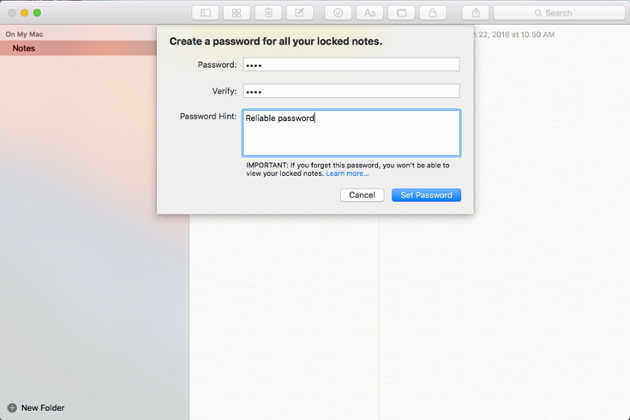

Como alterar / redefinir / desativar sua senha de nota no Mac?
A qualquer momento, você pode alterar ou remover sua senha, redefinindo a configuração no seu aplicativo do Notes.
Para alterar / redefinir sua senha de bloqueio
- Abra o Notes e, na barra de menus, clique em Notas> Redefinir Senha> OK.
- Digite sua senha da Apple ID e clique em Redefinir senha ou altere a senha. Digite sua nova senha e dica de senha.
A opção "Alterar senha" permite criar uma nova senha. Esta será a nova senha padrão para todas as notas daqui para frente.
A opção “Redefinir senha” não exclui ou altera a senha de suas anotações que já estão bloqueadas, mas você pode atualizá-la para a nova senha, inserindo e removendo a senha antiga.

Para desligar sua senha de bloqueio
- Você pode facilmente remover sua senha da nota. Abre o teu App do Notes e selecione a nota bloqueada que você não deseja mais proteger.
- Clique com o botão direito no ícone Bloquear e selecione Remover bloqueio.

Agora você tem uma ideia clara sobre como proteger com senha suas anotações no Mac. Se você tiver alguma outra pergunta, como notas perdidas no iPhone, deixe seu comentário no local da discussão.









